怎么把图片转换成PDF格式呢?技巧分享(一)
发表时间:2023年5月26日 星期五
在CAD制图软件中我们总会遇到各 种各样的问题,我和大家之前也都一一讨论了。今天想和大家分享的这个问题,我想学习CAD制图的小伙伴们应该都遇到过。怎么把图片转换成PDF格式呢?下面就给大家演示一下,操作步骤如下:

使用工具:迅捷CAD编辑器专业版
免费下载
1.我们运行迅捷CAD编辑器专业版,然后任意选择如下之一操作:
①在命令框中输入“IMAGEATTACH”命令字符,即将光栅图像附加到当前图形。
②点击菜单栏里的“插入”-“图像-附上光栅图像”选项按钮,即将光栅图像附加到当前图形。
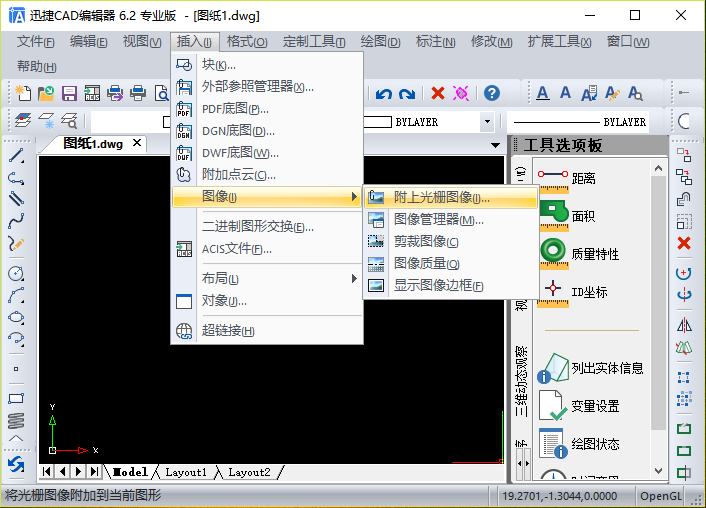
2.然后会跳转出“选择图像文件”弹窗,我们选择合适的图片作为需要插入的图片,点击“打开”按钮确定。
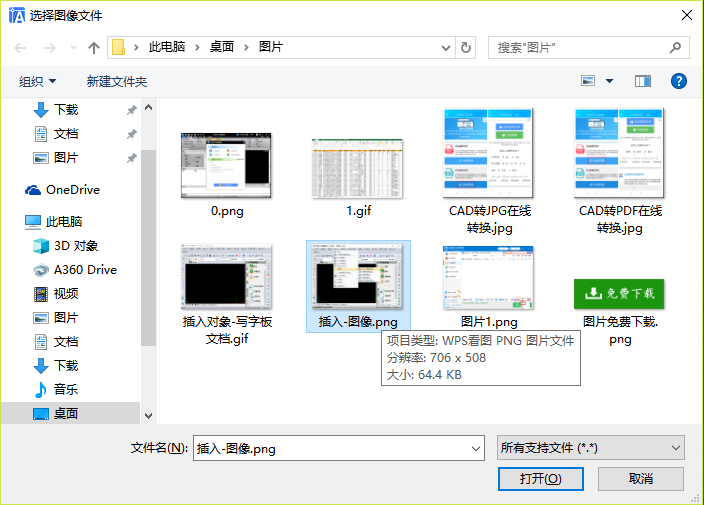
3.这时候会直接跳转出“附着图像”弹窗,我们可以根据需要对插入的图片进行自定义的需求设置。
例如,图像设置如下:
插入点:勾选在屏幕上指 定;
比例:勾选在屏幕上指 定;
旋转角度:设置为0;
任意选择勾选“使用透明度”、“显示剪辑边界”等;
之后点击“确定”按钮即可。
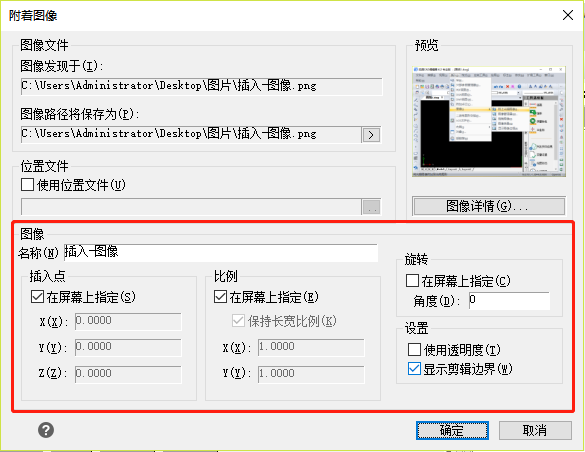
4.然后会跳转回绘图框中,我们移动光标选择合适的位置作为插入点,点击鼠标左键,即可把图片插入到当前CAD绘图框中。
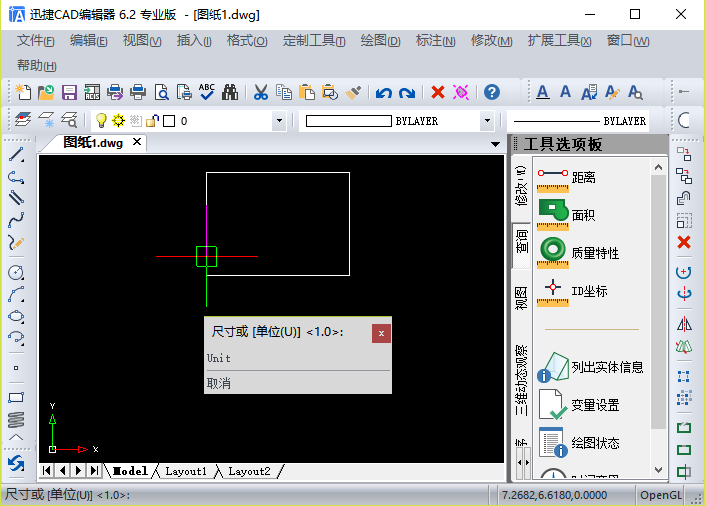
图片插入到当前CAD绘图框中,显示如下:
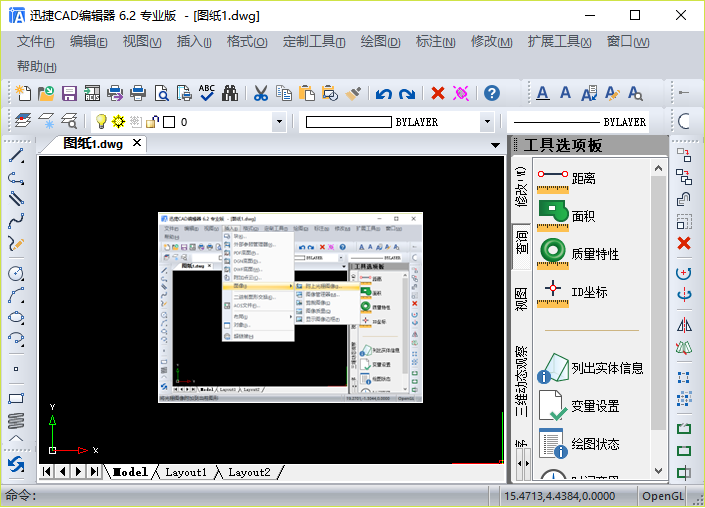
5.之后我们点击菜单栏里的“文件”-“导出”选项按钮,在弹出的“输出数据”弹窗中,我们选择【保存类型】为PDF格式,同时选择合 适的存储位置,然后点击【保存】按钮。
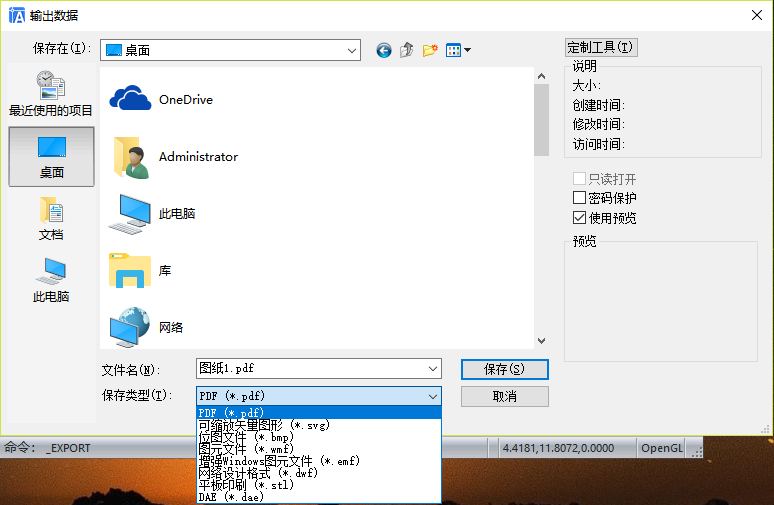
6.这时候会弹出【导出PDF】的弹窗,我们可以对即将导出的PDF格式文件的各种“属性”做相应的自定义设置。而后点击【导出】按钮,即可把图片转换成PDF格式。
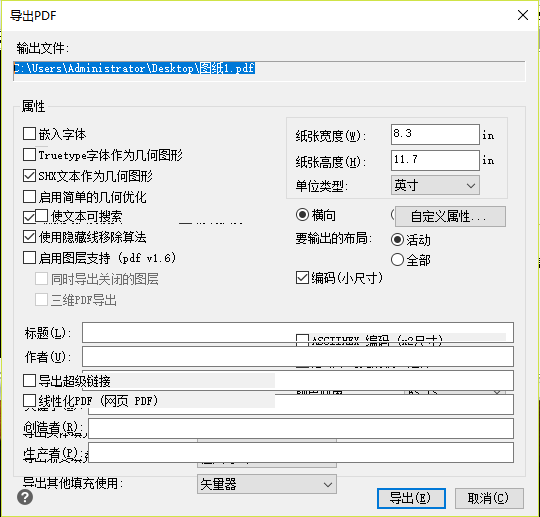
以上就是我今天和大家分享的怎么把图片转换成PDF格式的演示操作步骤。使用迅捷CAD编辑器专业版操作,实用又方便。学习CAD制图的小伙伴们不妨都来试一试吧!















